iPhoneのシャッター音を消す対処法・シャッター音を小さくする設定方法・無音で写真撮影ができるアプリを紹介。iOS11、iOS12でも使える無音シャッターアプリも。リモコンやイヤホンを使って無音にする方法は今使えるのか、音が「ピコ」に変わった時の対処も掲載。

目次
iPhoneのシャッター音を消す方法
ここからは、基本的にシャッター音を消す機能が無い「日本版iPhone」で、シャッター音を消す方法を解説していきます。
方法は主に6つ。
- 「Live Photos」を有効にして使う
- カメラアプリを使用する
- 手でスピーカーをふさぐ
- 動画撮影で「静止画撮影ボタン」を使う
- 「ショートカットアプリ」でシャッター音を消す(iOS13.6/7)
- オーディオ音量設定でシャッター音を減らす
①「Live Photos」を有効にして使う
「Live Photos」は、シャッターを切った前後の1.5秒ずつの映像を記録してくれる機能です。
iPhone6s以降ではデフォルトで搭載されている機能になります。
Live Photosはシャッター音ではなく、撮影終わりに「ピコンッ」という音が鳴るだけなので、周りには聞こえづらくなっています。
カメラを起動し、「写真モード」の状態で、画面上の「Live Photosアイコン」をタップすることでLive Photos撮影が可能となります。
ただし、Live Photosは通常の写真撮影よりも「ストレージ容量」を必要とするので注意です。
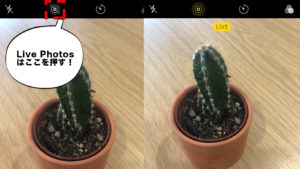
②カメラアプリを使用する
iPhoneでスマホカメラのシャッター音を消す方法としては、カメラアプリを活用する方法があります。
スマホカメラのシャッター音を消すこと画できるアプリとしては、「Microsoft Pix カメラ」や「StageCameraHD」、「シンプルカメラ高画質」など種類はたくさんあるので、自分に合ったスマホカメラアプリを探してみてください。
③手でスピーカーをふさぐ
非常に原始的な方法ですが、自分の手でiPhoneのスピーカーをふさげば、シャッター音をものすごく小さくすることができます。
シャッター音は通常通りなってしまいますが、手で抑え込んで周りに響かなくさせることは可能です。
この方法のメリットは、面倒な機能設定は一切必要ないという点です。
一方、シャッター音は鳴っている状態なので、うまくスピーカーを抑えきれていないと、周りにシャッター音が響いてしまうという欠点があります。
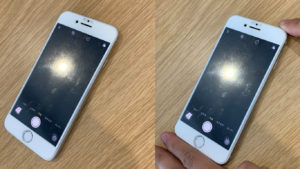
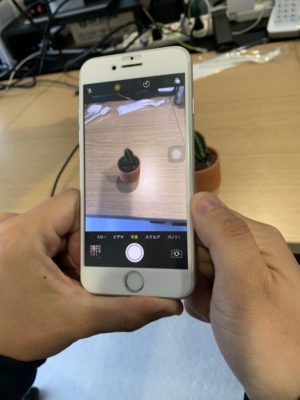
④動画撮影で「静止画撮影ボタン」を使う
写真撮影時のシャッター音を、Appleの公式機能で消す方法としては、「動画撮影モードで『静止画撮影ボタン』を使う」ことです。
静止画撮影ボタンとは、動画撮影中に静止画を撮るための機能で、動画撮影モードの場合にのみ表示されるボタンです。
動画撮影モードで使う機能であるため、シャッター音はなりません。
動画内にシャッター音が録画されるのを防ぐためです。
そのため、シャッター音を消して写真撮影をする際に使える機能と言えます。
この方法のメリットは、シャッター音を物理的に消すことができる点です。
デメリットは、静止画と同時に、余計な動画も保存されてしまう点です。
また、画像解像度は通常の写真モードよりも下がってしまうので注意です。

⑤「ショートカットアプリ」でシャッター音をなしに(iOS13.6/7)
またiPhoneのスマホカメラのシャッター音を消す方法としては、iPhone標準機能を利用することでシャッター音を消すこともできます。
しかしこの方法は、iOSのバージョンによっては利用できません。ここで紹介するショートカットアプリでiPhoneのスマホカメラのシャッター音を消す方法は、iOS13.6と13.7のみで利用できる方法のため、最新のiOSバージョンである14の場合は利用できないので注意が必要です。
シャッター音を消す手順
①ショートカットアプリを開く
↓
②オートメーションの「個人用オートメーション作成」を選択
↓
③Appを選択し、次へを押す
↓
④カメラを選択して、完了を押す
↓
⑤アクションを追加→音量の設定を選択
↓
⑥音量50%に設定を0%に変更する
上記の手順で設定すると音を消すことができるようになります!





